広告

スマートフォンの買い替えや機種変更の際、LINEの引き継ぎに不安を感じる人は多いです。大切なトーク履歴やスタンプ、友だちリストなどを失わずに新しい端末に移行するために、LINE引き継ぎがおすすめです。本記事では、LINEの引き継ぎ方法を解説します。
» 格安SIMでLINEを使用できる方法を解説!
» 格安SIMとは?安い理由とメリット、デメリットを解説!
最後まで読んで、安全にLINEデータを新しい端末に移行しましょう。
LINE引き継ぎとは新しい端末にLINEのデータを移行すること
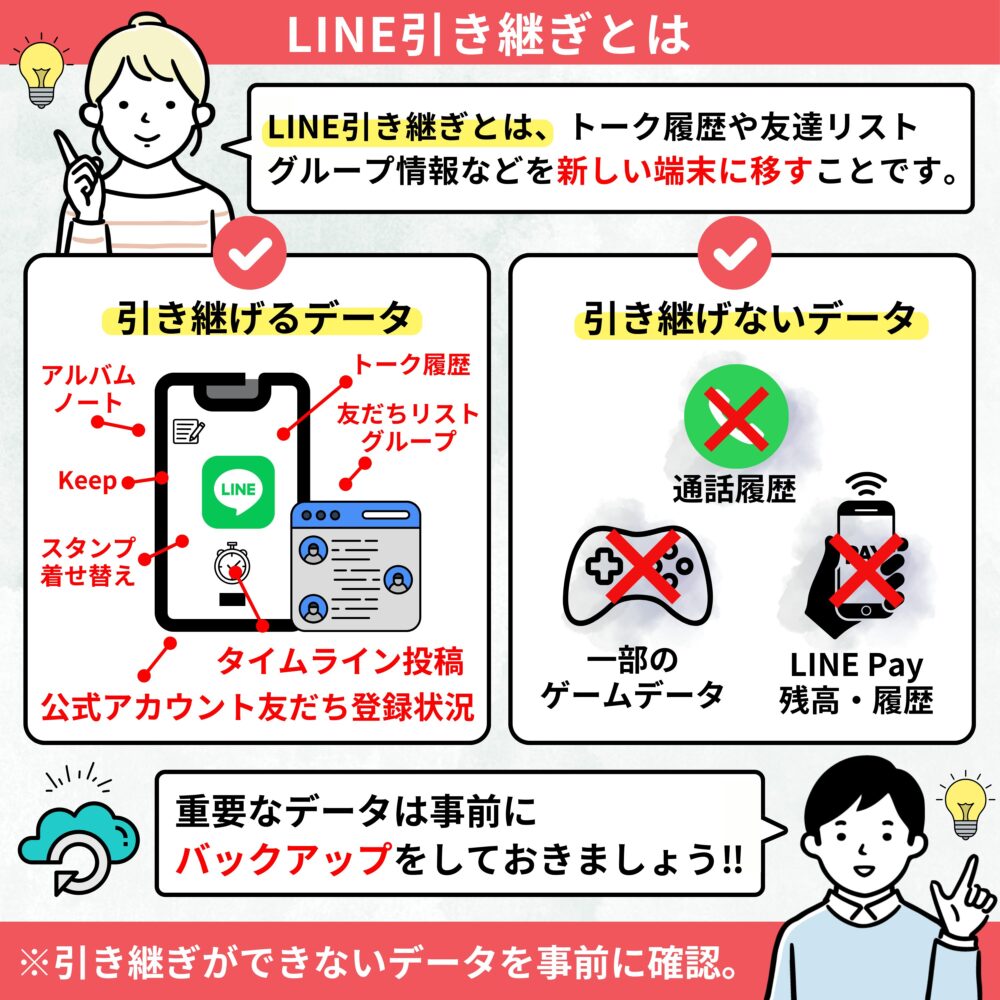
LINE引き継ぎとは、トーク履歴や友だちリストを新しい端末に移行する作業です。OSが異なる場合や電話番号の変更にも対応できます。
» スマホを買い替える適切なタイミングや方法、やるべきことを解説
引き継げるデータと引き継げないデータ
LINE引き継ぎでは、多くのデータを新しい端末に移行できますが、一部のデータは引き継ぎができません。引き継ぎできるデータは以下のとおりです。
- トーク履歴
- 友だちリストやグループ
- アルバムやノート
- タイムライン投稿
- Keep
- スタンプや着せかえ
- LINEポイントやコイン
- 公式アカウント友だち登録状況
- オープンチャット参加状況
データを引き継ぐと、新しい端末でも同じようにLINEを使えます。引き継げないデータは、通話履歴や一部のゲームデータ、LINE Payの残高や履歴などです。セキュリティや技術的な理由により、新しい端末への移行ができません。
引き継ぎできないデータを事前に確認し、不安を減らしましょう。重要なデータは事前にバックアップしておく必要があります。
LINE引き継ぎの事前準備
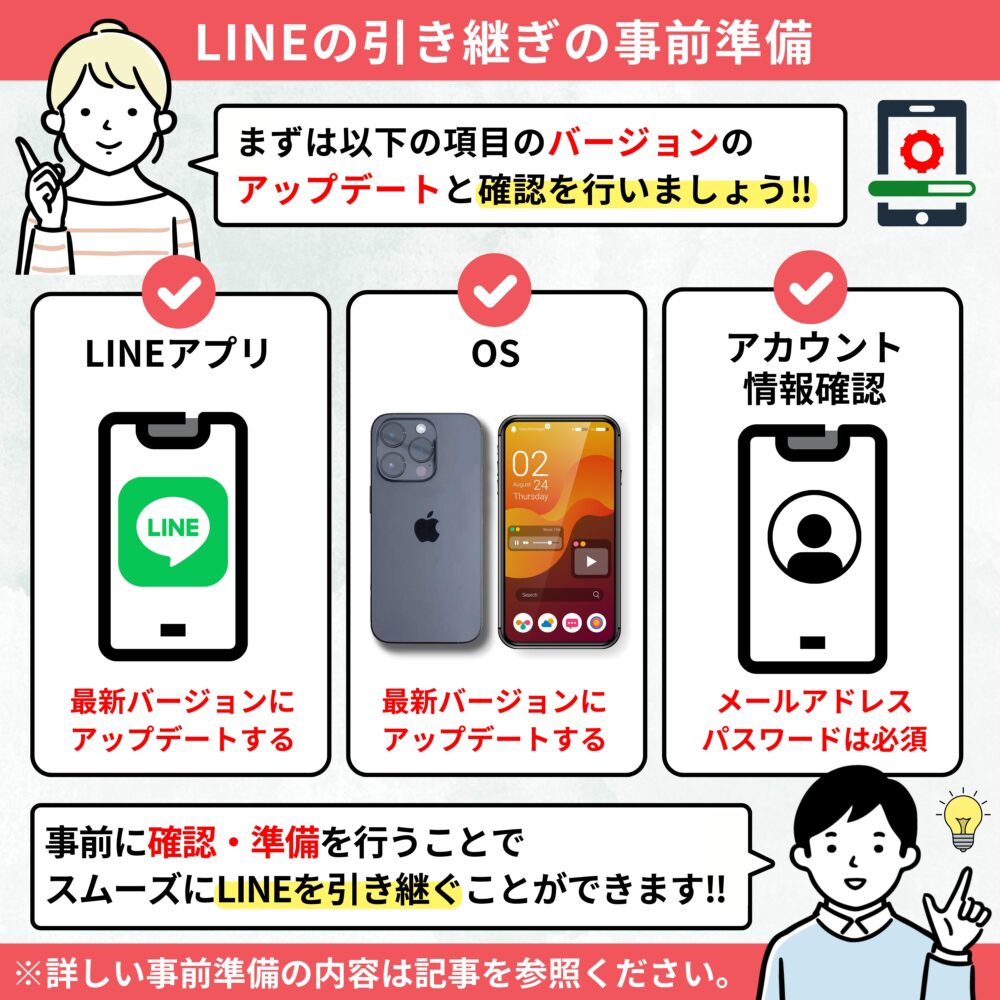
LINEの引き継ぎを円滑に行うには準備が重要です。LINE引き継ぎの事前準備について解説します。
» スマホの引き継ぎはどうやればいい?手順や注意点を詳しく解説
LINEアプリを最新バージョンにアップデートする
LINEアプリを最新バージョンにアップデートして、引き継ぎ作業をスムーズにしましょう。最新バージョンにしておくと、セキュリティ面において安心です。アップデートの方法は以下のとおりです。
- AppStore/GooglePlayを開く
- LINEアプリを検索
- 「アップデート」をタップ
自動アップデート設定を有効にしておくと便利です。常に最新バージョンのLINEアプリを使用できます。
OSを最新バージョンにアップデートする

OSを最新バージョンにアップデートすることは、LINE引き継ぎの重要な準備です。最新のOSバージョンを使用すると、セキュリティが向上し、アプリの互換性が高まります。使用している端末によって異なりますが、iOSのアップデートの手順は以下のとおりです。
- 「設定」アプリを開く
- 「一般」をタップする
- 「ソフトウェアアップデート」を選択する
Androidの場合は以下のとおりです。
- 「設定」アプリを開く
- 「システム」をタップする
- 「システムアップデート」を選択する
利用可能なアップデートがある場合は、画面に表示される指示に従ってダウンロードとインストールを行いましょう。アップデートの際は、Wi-Fi接続やバッテリー残量を確認して、電源を切らないように注意してください。データバックアップをしておくと安心です。
アップデートが完了したら、端末を再起動しましょう。OSが最新版になると、LINE引き継ぎの準備が整います。
アカウント情報を確認する
アカウント情報の確認は、LINE引き継ぎを成功させるために重要です。正確な情報を把握していないと、引き継ぎ作業がスムーズに進みません。以下の項目を確認してください。
- 登録しているメールアドレスやパスワード
- 電話番号認証
- Facebook連携やAppleIDログイン設定
- 二段階認証の有効化
- アカウント引き継ぎオプション
事前に確認しておくと、引き継ぎ作業中の問題を減らせます。メールアドレスとパスワードは必須の情報なので、必ず確認しましょう。不明点や未設定の項目があれば、引き継ぎ作業を始める前に対処してください。
LINE引き継ぎの具体的な手順
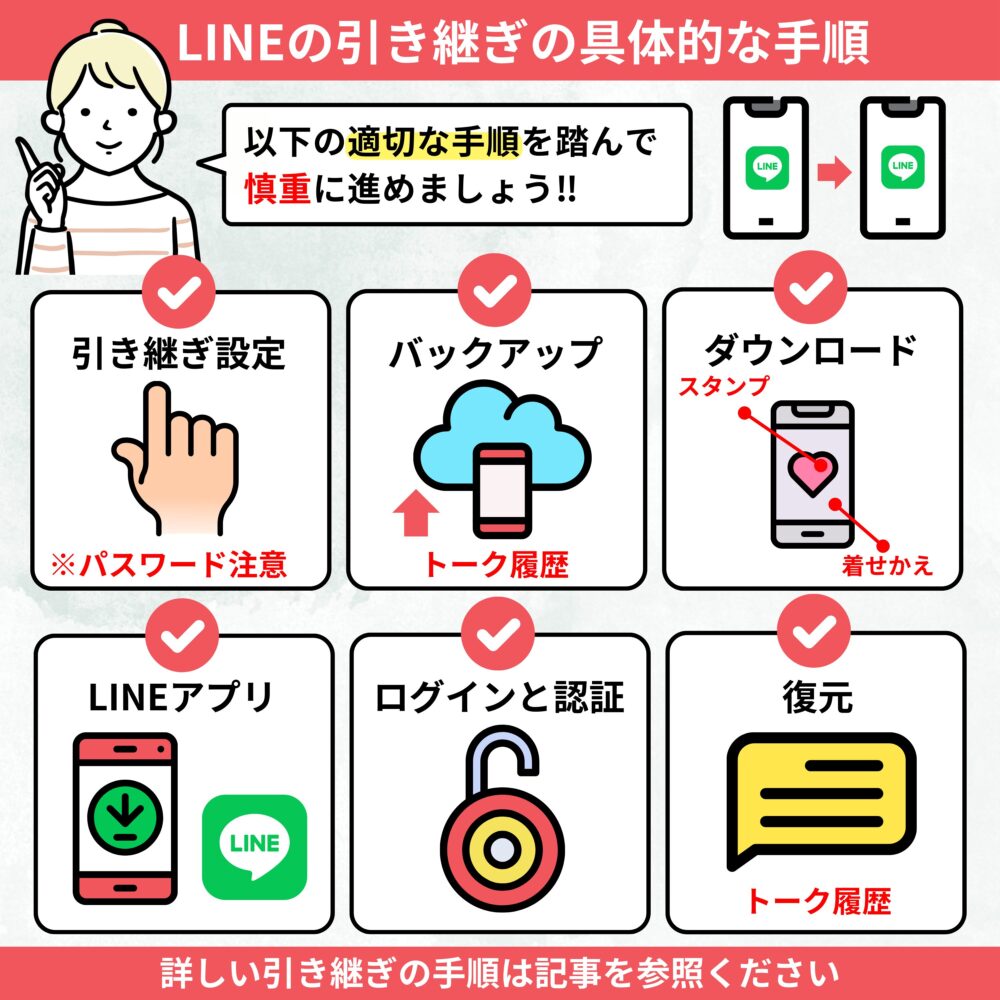
LINEの引き継ぎは、以下の適切な手順を踏めば簡単に行えます。
- アカウント引き継ぎオプションを設定する
- トーク履歴をバックアップする
- スタンプや着せかえをダウンロードする
- 新しい端末でLINEアプリをインストールする
- ログインと認証を行う
- トーク履歴を復元する
注意点を押さえて慎重に進めましょう。
アカウント引き継ぎオプションを設定する
LINEデータを新しい端末にスムーズに移行するために、アカウント引き継ぎオプションを設定しましょう。具体的な手順は以下のとおりです。
- LINEアプリの設定を開く
- 「アカウント」をタップする
- 「引き継ぎ設定」を選択する
- 「引き継ぎ用パスワード」を設定する
- メールアドレスを登録する
- 電話番号を確認・更新する
引き継ぎ用のパスワードは忘れないようにメモに残しましょう。セキュリティを高めたい場合は、Facebookアカウントとの連携もおすすめです。設定を行うことで、新しい端末でのLINEアカウントの引き継ぎがスムーズに進みます。設定内容を忘れると引き継ぎに支障が出るので、注意が必要です。
トーク履歴をバックアップする
トーク履歴のバックアップを行えば、大切な会話や思い出を失わずに済みます。バックアップ先はiCloudまたはGoogleドライブを選択できます。
バックアップを始める前に、十分な空き容量があるかを確認してください。安定したWi-Fi環境での実行がおすすめです。トーク履歴のバックアップ手順は以下のとおりです。
- LINEアプリの設定を開く
- 「トーク履歴のバックアップ」を選択する
- バックアップ先を選ぶ
- バックアップ対象を選ぶ
- バックアップを開始する
バックアップ対象はトーク内容だけでなく、写真や動画も含みます。必要なデータを選んでバックアップしてください。バックアップが完了したら、確認メッセージが表示されます。定期的にバックアップを設定すると、大切なLINEデータを安全に保管できるので、必要なときに利用可能です。
スタンプや着せかえをダウンロードする

スタンプや着せかえ機能は、LINEの楽しみの一つです。購入済みのアイテムを新しい端末で使うためには、ダウンロードを行う必要があります。LINEアプリを開いて「設定」を選び「スタンプ」または「着せかえ」を選択してください。
購入済みの一覧が表示されるので、ダウンロードしたいものを選びましょう。選んだアイテムの画面で「ダウンロード」ボタンをタップすると、ダウンロードが開始します。ダウンロードが終わるまで少し待てば完了です。新しい端末でLINEにログインすると、自動的にダウンロードされることが多いです。
自動でダウンロードされない場合は手動でダウンロードしてください。ダウンロードが完了すると、スタンプや着せかえが使用できます。友だちとのトークを楽しむために、お気に入りのアイテムをダウンロードしておきましょう。
新しい端末でLINEアプリをインストールする
新しい端末でLINEアプリをインストールしましょう。AppStoreまたはGooglePlayStoreを開き、検索バーに「LINE」と入力し検索します。アプリをダウンロードして、利用規約に同意し、必要な権限を許可してください。アプリをインストールしただけでは引き継ぎは完了しないため、最後まで忘れず設定しましょう。
ログインと認証を行う
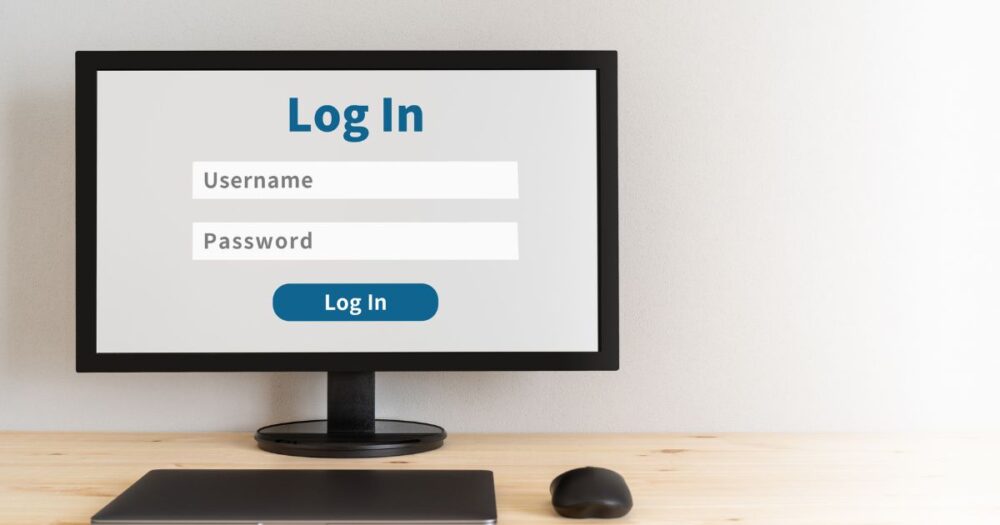
新しい端末でLINEアプリを開いたら、メールアドレスまたは電話番号、パスワードを入力して認証を行いましょう。セキュリティ強化のため、SMSで送られてくる認証コードの入力が必要です。大切な手順なので、慎重に進めてください。
認証が完了したら、友だち自動追加やプロフィール情報、利用規約への同意の設定を行います。セキュリティを高める場合は、二段階認証の設定もおすすめです。セキュリティとプライバシーの設定を確認し、必要に応じて調整してください。ログインと認証は引き継ぎの重要なステップなので、落ち着いて進めることが大切です。
トーク履歴を復元する
トーク履歴の復元は、新しい端末でLINEアプリを起動し「トーク履歴を復元する」を選択して行います。手順は以下のとおりです。
- バックアップしたトーク履歴を選択
- 復元プロセスを開始
- 復元されたトーク履歴を確認
一部のデータが不足している場合は、手動で追加が可能できます。トーク履歴の復元にはある程度の時間がかかるので焦らずに待ちましょう。
【パターン別】LINE引き継ぎ方法

LINEの引き継ぎ方法は、使用端末と移行先端末によって異なります。主に考えられるパターンは以下の4つです。
iPhoneからiPhoneへ引き継ぐ方法
iPhoneからiPhoneへLINEを引き継ぐ方法は簡単で、2つの方法があります。1つ目はiCloudバックアップを使う方法です。古いiPhoneのデータをiCloudにバックアップし、新しいiPhoneで復元します。LINEのデータも一緒に引き継がれるので便利です。
2つ目はQuick Startを利用する方法です。新旧のiPhoneを近づけるだけで、Wi-FiやBluetoothを使ってデータを転送できます。LINEのデータも含めて、簡単に引き継ぎすることが可能です。どちらの方法でもLINEのデータを安全に引き継ぐことができ、大切なトーク履歴やスタンプなども失わないので安心です。
AndroidからAndroidへ引き継ぐ方法
AndroidからAndroidへLINEを引き継ぐ場合は、Googleアカウントを使用しましょう。旧端末でLINEアプリにGoogleアカウントでログインして、トーク履歴をバックアップします。新しい端末では、LINEアプリをインストールし、同じGoogleアカウントでログインしてください。
トーク履歴の復元オプションを選択し、手順を完了すると、LINEのデータが新しい端末に引き継がれます。引き継ぎ後は以下の設定をしましょう。
- スタンプの再ダウンロード
- 着せかえの再ダウンロード
- 友だちリストを同期
- プロフィール情報を確認
- セキュリティ設定を確認
- 通知設定を調整
新しい端末でも快適にLINEを使用できます。引き継ぎの際は、データの損失を防ぐため、慎重に作業を進めてください。
iPhoneからAndroidへ引き継ぐ方法

iPhoneからAndroidへLINEを引き継ぐ方法は、手順が複雑ですが、適切に行えば問題ありません。手順は以下のとおりです。
- iPhoneでLINEアプリを開く
- 設定画面から「トーク」を選択する
- 「トーク履歴のバックアップ」を選択する
- 設定画面から「LINE」を選択する
- 「引き継ぎ用パスワード」を設定する
- Android端末にLINEアプリをインストールする
- Android端末でLINEを起動する
- ログイン画面で「引き継ぎ」を選択する
- 電話番号とメールアドレスを入力する
- 引き継ぎ用パスワードを入力する
- 認証を待つ
iPhoneとAndroidではOSが異なるため、トーク履歴の完全な復元は難しい場合があります。GoogleドライブやLINE Keep、PCを介してトーク履歴を復元する方法もおすすめです。
AndroidからiPhoneへ引き継ぐ方法
AndroidからiPhoneへLINEを引き継ぐのは簡単です。引き継ぎを成功させるには、準備と正しい手順が重要です。以下の手順で引き継ぎましょう。
- Android端末でLINEアプリを最新版に更新する
- アカウントへのログインを確認する
- トーク履歴をバックアップする
- iPhoneにLINEアプリをインストールする
- LINEアプリを起動する
- 「引き継ぎ」オプションを選択する
- 電話番号認証を行う
- メールアドレスとパスワードでログインする
ログインが完了したら、トーク履歴の復元を行います。新しいiPhoneでもLINEを以前と同じように使用できます。
【状況別】LINE引き継ぎ方法

LINEの引き継ぎは、状況に応じて対応が必要です。状況別のLINE引き継ぎ方法を解説します。
電話番号が変わる場合の引き継ぎ方法
電話番号が変わる場合のLINE引き継ぎは、新しい電話番号でアカウントを作成し、データを移行する方法が最適です。情報を失わずに新しい番号でLINEを使い続けられます。
- 新しい電話番号でLINEアカウントを作成する
- 旧アカウントと新しいアカウントを友だち追加する
- 旧アカウントから新しいアカウントへトーク履歴を送信する
- 連絡先やグループを新しいアカウントに招待する
- プロフィール情報を移行する
スタンプや着せかえなどの購入済みコンテンツは、新アカウントで再度ダウンロードします。購入履歴は引き継がれるので、追加料金を払う必要はありません。
旧アカウントの友だちに新しいアカウントの情報を通知して完了です。必要に応じて、旧アカウントは削除しましょう。友だちとのつながりを維持して、新しい電話番号でLINEを使い始められます。
旧端末が手元にない場合の引き継ぎ方法
旧端末が手元にない場合でも、LINEアカウントの引き継ぎは可能です。メールアドレスとパスワードを使用して新しい端末でログインすれば、アカウントを引き継げます。新しい端末にLINEアプリをインストールして、メールアドレスでログインを選択しましょう。
LINEアカウントに登録したメールアドレスとパスワードを入力し、SMS認証または電話番号認証を行ってください。トークの履歴や一部のコンテンツは引き継がれない可能性があります。友だちリストや設定、LINEポイント、LINE Payの残高は引き継ぐことが可能です。スタンプや着せかえは再ダウンロードが必要になります。
正しい手順を行えば、旧端末が手元にない状況でもLINEアカウントを新しい端末に移行できます。重要なデータの一部は失われる可能性がありますが、アカウントの維持が可能です。
LINE引き継ぎの注意点
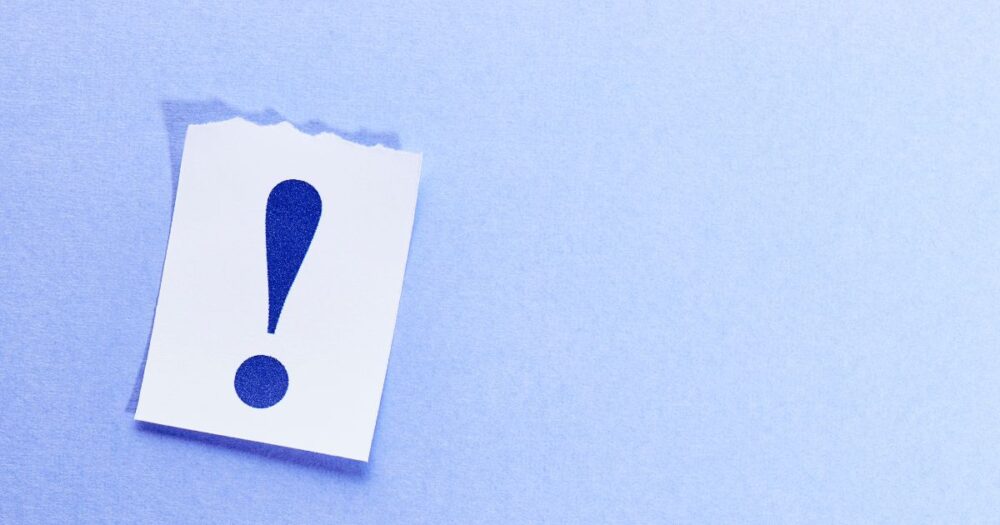
LINEの引き継ぎの注意点は以下のとおりです。
- トーク履歴が消えないように注意する
- 引き継ぎ期限に注意する
トーク履歴が消えないように注意する
トーク履歴が消えてしまうと、大切な思い出や重要な情報を失う可能性があります。LINE引き継ぎの際はトーク履歴を守るために対策しましょう。iCloudやGoogleドライブにバックアップしたり、引き継ぎ前にはバックアップを作成したりする方法がおすすめです。
トーク履歴の復元に失敗した場合は、すぐにLINEサポートに連絡してください。重要なトーク内容は別途保存しておくと安心です。復元には時間がかかる場合があるため、焦らずに待ちながら電源が落ちないようにしましょう。復元後は、トーク履歴が正しく表示されているか確認してください。
LINE引き継ぎの際は、トーク履歴の保護に十分な注意を払いましょう。
引き継ぎ期限に注意する
引き継ぎには90日間の期限があります。期限を過ぎるとアカウントが削除されるので、注意が必要です。引き継ぎは必ず90日以内に行うか、定期的にログインを行いましょう。引き継ぎ作業を始めたら、できるだけ早く完了させることをおすすめします。90日という期限を意識して、計画的に引き継ぎを進めてください。
まとめ
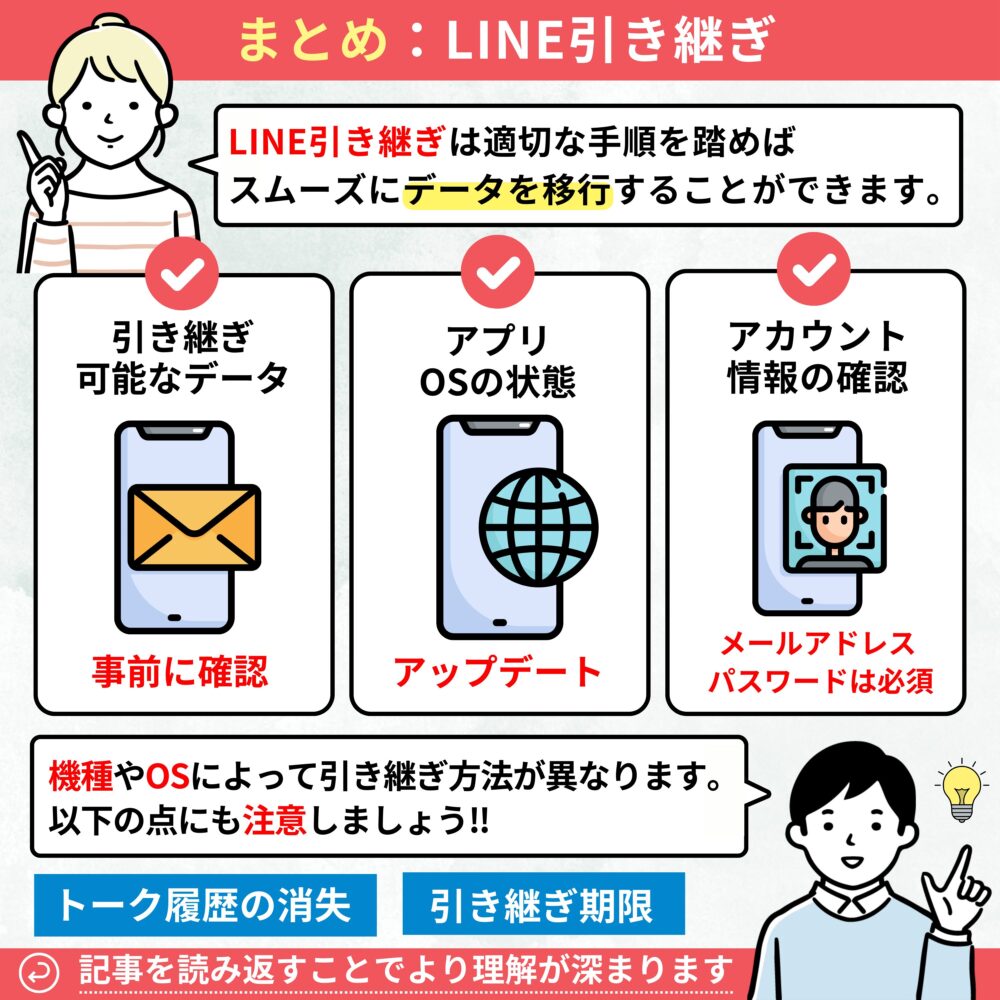
LINEの引き継ぎは、新しい端末にLINEのデータを移行する重要な作業です。適切な手順を踏めば、スムーズにデータを移行できます。引き継ぎ可能なデータを事前に確認し、アプリやOSを最新版にアップデートしておくことが大切です。アカウント情報の確認も忘れずに行いましょう。
機種やOSによって引き継ぎ方法が異なるので、自分の状況に合わせた方法を選んでください。電話番号を変更した場合や旧端末を紛失したときの対応方法もあります。引き継ぎの際は、特にトーク履歴の消失や引き継ぎ期限には注意が必要です。引き継ぎ作業は慎重に行い、大切なデータを守ってください。